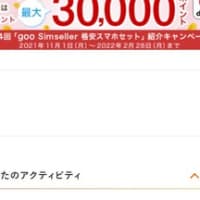先日、私の投稿した記事に「コメント投稿欄」が表示されない現象があり、その原因を探ってみました。
どうせコメントなんて滅多にもらわないのに、細かいところが気になるのが僕の悪い癖
(右京さんではない
 )
)先日何があったかといいますと、スマホで記事を作成して下書き保存し、それをPCで開いて投稿したら、その記事には、いつもあるはずの「コメント投稿欄」がなかったのです

スマホでブログを書いている人ならとっくに分かっている事なのかもしれませんね。
どうも不慣れで (^^ゞ
自分の備忘録として書き残します。
いろいろ試した結果、スマホで「下書き保存」をする方法には2通りあって、どちらで保存するかによって、「コメントの設定」が「許可する」になるか「許可しない」になるかが異なるのが原因のようでした。
どういうことかというと、
スマホで作成中の記事を「下書き保存」するボタンは、記事を書く画面の上の「下書き保存」(画像1)と、この画面を「次へ」で公開設定の画面に行って下の青い「下書き保存する」のボタン(画像2)との2か所にあります。

画像1

画像2
1の場合、「下書き保存」してもすぐに次の画面へ行けば「コメント設定」は「許可する」になっている(画像3)ので、このまま投稿すればコメント投稿欄は表示されますが、

画像3
一旦記事を書く画面を閉じ、「記事一覧」から再度開くと画像4のように「コメント設定」が「許可しない」に変わってしまっています


画像4
このまま投稿してしまうとコメント投稿欄は表示されません

一旦閉じた記事はPCで開いた場合も、画像5のように「コメントの設定」が「許可しない」となっていて、これに気付かず投稿してしまったのが、今回の原因でした


画像5
ようは、スマホで保存する時は、記事を書く画面の上の「下書き保存」は使わず、公開設定の画面の下の青い「下書き保存する」で保存すれば済むだけの話なんです。
でも、もともとアプリの設定はちゃんと「許可する」にしてあるのに、どちらを使うかによって違う設定で保存されることに納得がいかず、goo事務局さんに、僕の設定がどこか間違っているのか、アプリのバグなのか、はたまたそういう設計なのか質問メールを出しました。現在、お返事待ちです

後編につづく・・・のか?